Cómo conectar cualquier teléfono en Android a una computadora
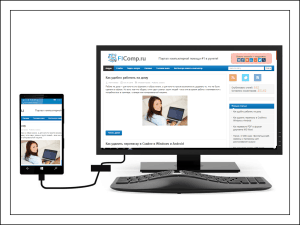
- 1636
- 147
- Gilberto García
Contenido
- Que myphoneexplorer será útil para ti
- Cómo configurar la conexión Wi-Fi
- Cómo configurar la conexión a través del cable
- Cómo conectarse a través de Bluetooth
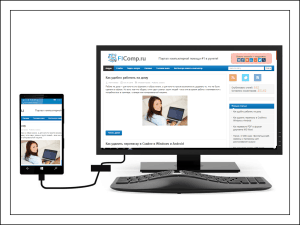
El significado de conectar el teléfono y la computadora es administrar un dispositivo móvil con una PC y tener acceso a información sobre él. Además de la conexión física, necesita un software especial para esto. Sí, muchos fabricantes de teléfonos inteligentes bien conocidos ofrecen tales programas a sus clientes, pero todos están vinculados a una marca de dispositivos y son incompatibles con el resto. Para nuestra felicidad, se vierte una excepción a sus rangos delgados, una utilidad universal que se acerca a cualquier dispositivo de Android. Su nombre es MyPhoneExplorer.
Que myphoneexplorer será útil para ti
MyphoneExplorer es una herramienta de control de teléfono ruso simple, cómoda que usa PC. Entre sus capacidades:- Soporte para tres tipos de conexión: a través del cable, por Wi-Fi y Bluetooth.
- Sincronización de los datos de aplicaciones de correo y orgánicos, como Microsoft Outlook, Mozilla Thunderbird, Mozilla Sunbird, Contacts and Windows Calendar y T. D.
- Hacer llamadas, leer y enviar mensajes SMS directamente desde una computadora.
- Acceso a archivos en un teléfono inteligente: ver, moverse, crear y eliminar.
- Configuración remota de despertadores, creación de notas y eventos asignados en el calendario.
- Copia de seguridad de copia de seguridad.
- Monitoreo del estado del dispositivo móvil: mostrar el nivel de señal, la carga de la batería, el uso de la memoria, el entorno interno y varios otros parámetros.
- Ver el escritorio, instalar, eliminar y iniciar aplicaciones móviles en una ventana separada en la pantalla de la computadora, crear capturas de pantalla, transferir el cursor a la pantalla del teléfono móvil y mucho más, mucho más.
Inicialmente, MyPhoneExplorer fue creado para los teléfonos Sony Ericsson, pero ahora los propietarios de cualquier dispositivo basado en Android pueden usarlo, comenzando con la versión 1.6. La aplicación consta de dos piezas: teléfono (cliente), que está disponible para descarga gratuita en Google Play y computadora (servidor). Esta última es la versión de Windows, también puede descargar de forma gratuita del sitio oficial.
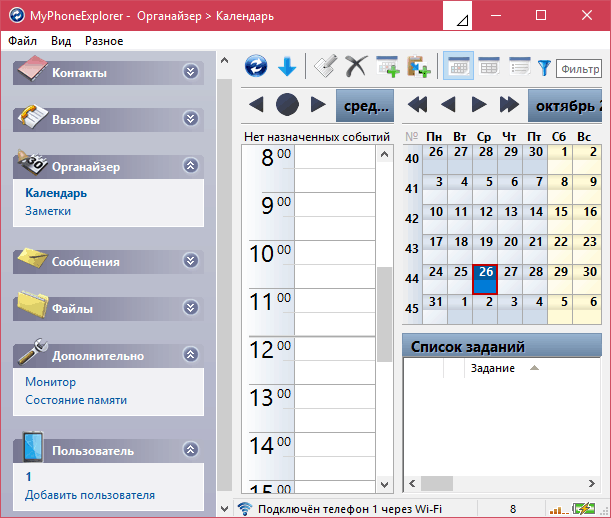
MyphoneExplorer ofrece al usuario elegir 2 opciones de instalación: portátil (portátil) y ordinario. En el primer caso, los archivos del programa se encuentran en una carpeta separada, que se puede transferir de una PC a otra.
Cómo configurar la conexión Wi-Fi
- Instalar ambas partes de la aplicación en la computadora y el teléfono inteligente y ejecutarlas.
- Asegúrese de que ambos dispositivos estén conectados a una red Wi-Fi.
- En un teléfono inteligente: configure el código de pines wi-fi para proteger el dispositivo del acceso no autorizado. Para hacer esto, toque junto al icono Wi-Fi del botón "OK" e ingrese el código en el campo correspondiente.
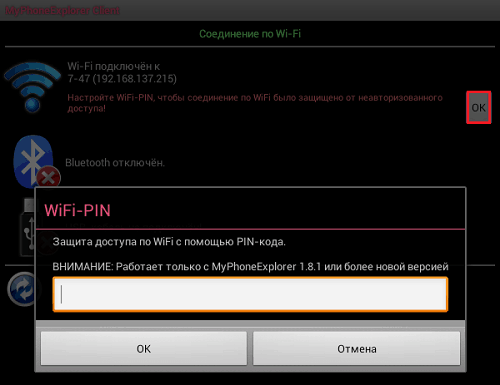
- En la computadora: presione la tecla F2 para ingresar el menú Configuración del programa. En capítulo "Conexión a través de .. "Mark Wi-Fi o direcciones IP. El segundo es conveniente de usar si el teléfono móvil tiene una dirección regular en esta red, así como en los casos en que el programa proporciona errores de comunicación al elegir la primera opción. Guardar la configuración.
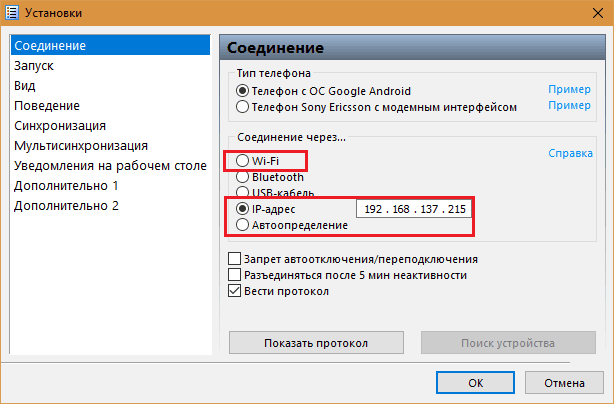
- Para instalar la conexión, presione la tecla F1. Ingrese un código PIN de protección y haga clic en Aceptar.
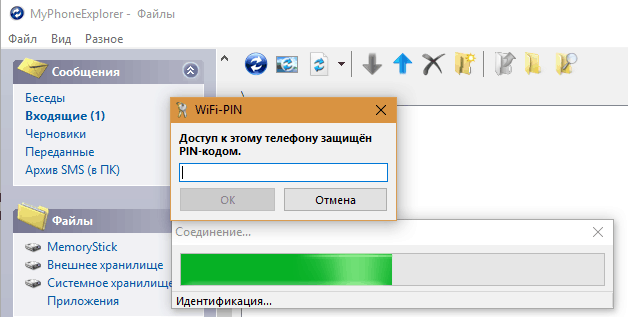
- A continuación, asigne un nombre al teléfono inteligente en el que se mostrará en la lista de clientes de la aplicación. En mi ejemplo, esta es una unidad.
Para unirse a otro dispositivo, haga clic en la parte inferior de la ventana principal "Agregar al usuario". En la ventana "Tipo de telefono"Seleccione el dispositivo con OS Google Android y especifique el método de conexión.
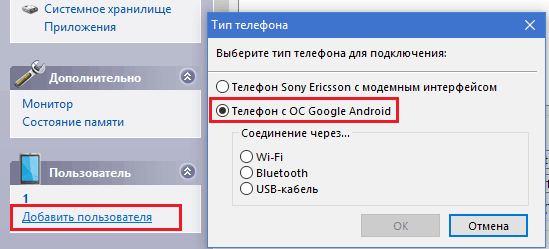
Cómo configurar la conexión a través del cable
- Iniciar myphoneExplorer en ambos dispositivos.
- Conecte el teléfono inteligente a la PC con el cable USB ordinario, seleccionando el modo "Solo carga".
- Instale los controladores ADB de su teléfono móvil en una computadora. La mayoría de las veces se colocan automáticamente durante la primera conexión, pero en algunos casos deben descargarse desde el sitio del fabricante del dispositivo e instalar manualmente.
- En un teléfono inteligente: active el modo de depuración por USB. En Android 4.A más de 1 años abre la aplicación "Opción", ir a la sección"Sistema" -"Parámetros del desarrollador"Y pon la bandera cerca del punto"Depuración USB". En Android 4.2 y más nuevo antes de eso ir a la sección "Sobre el teléfono"Y toque las líneas 7 veces"Número de ensamblaje", de lo contrario, la opción de depuración será inaccesible.
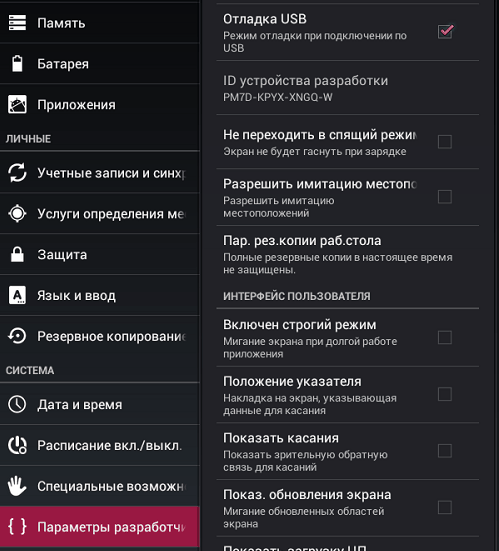
- En la computadora: presione la tecla F1 (conectar). Después de la conexión, le dé al teléfono el identificador de nombre.
Cómo conectarse a través de Bluetooth
- Active el módulo Bluetooth en ambos dispositivos. En Windows 10, ejecute la utilidad del sistema para esto "Opción", Abra la sección"Dispositivos" -"Bluetooth"Y mueva el control deslizante a la posición"EN".
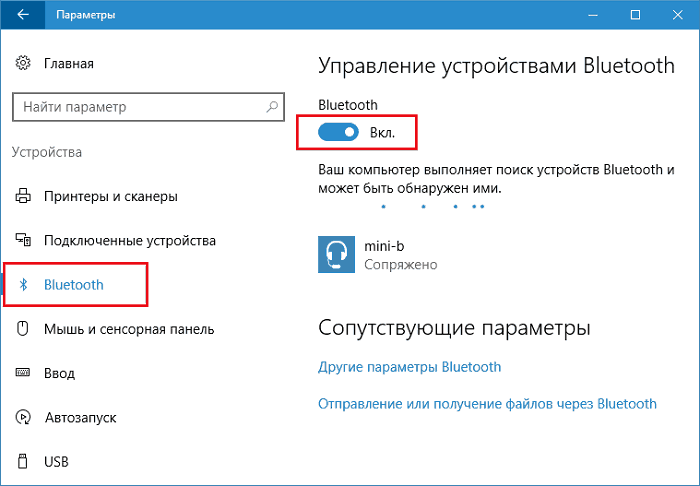
- En Android, active la opción de detección para todos los dispositivos (si la conjugación con esta computadora portátil no se ha instalado anteriormente y no está en la lista).
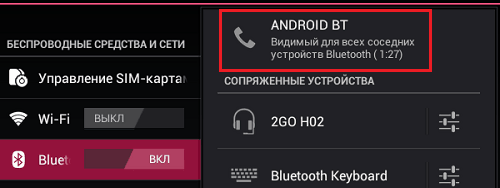
- En el programa en la computadora portátil, haga clic "Agregar al usuario"Y tenga en cuenta el método de conectarse a través de Bluetooth. En la ventana "Tipo de telefono"Elige a tu chica Android.
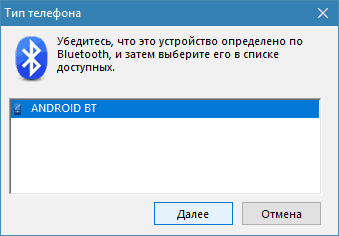
- Para la conjugación, ingrese un código único en el teléfono inteligente que generó el programa.
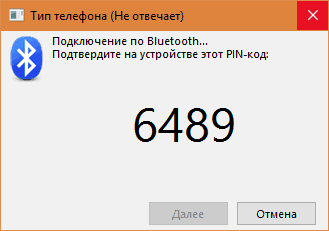
- Además, como en otros casos, presente un nombre de teléfono para la identificación.
- « Pase sobre la línea de posible cómo fortalecer la señal del enrutador Wi-Fi
- Cómo eliminar la correspondencia de Skype en Windows y Android »

